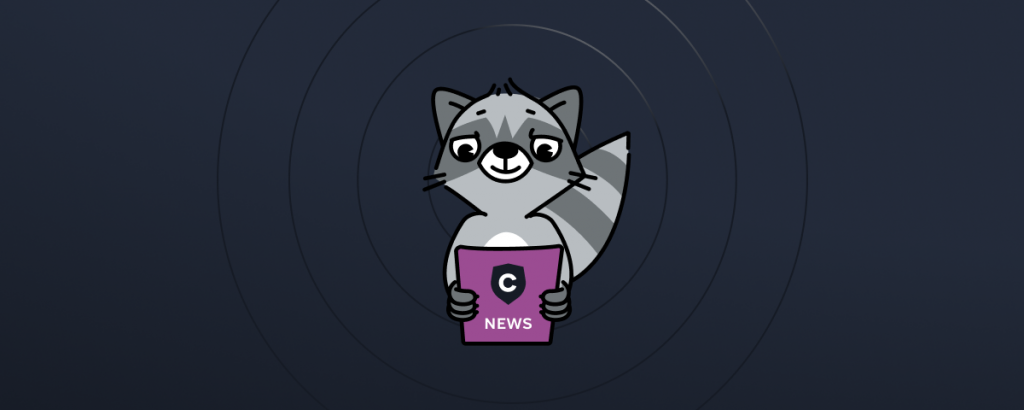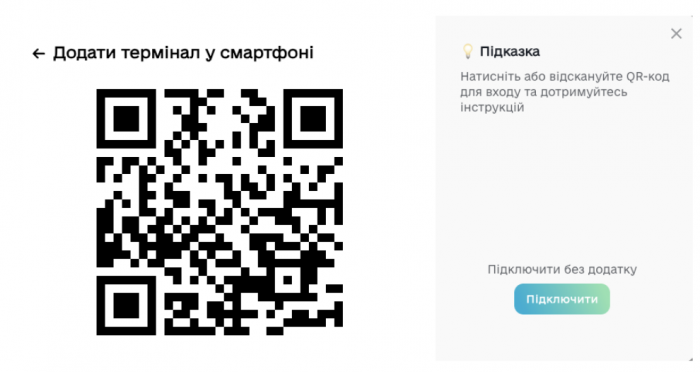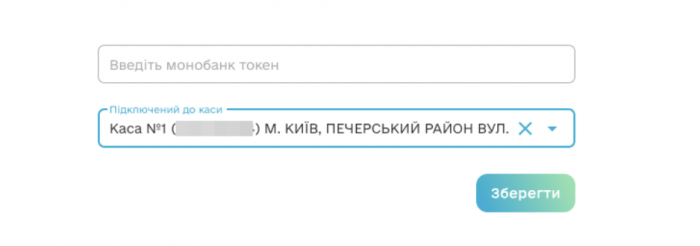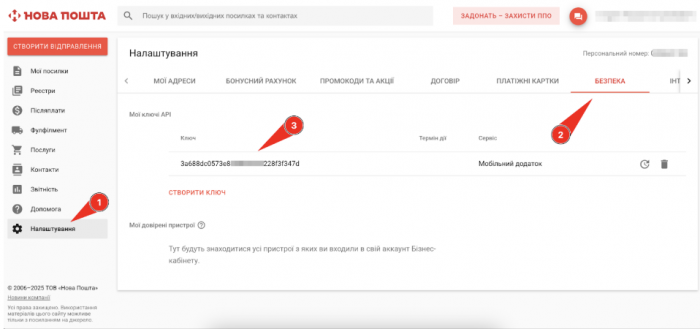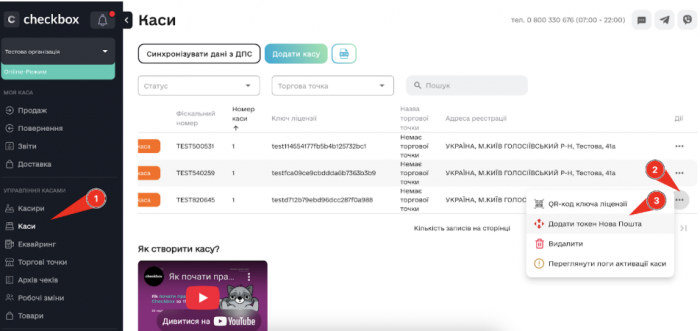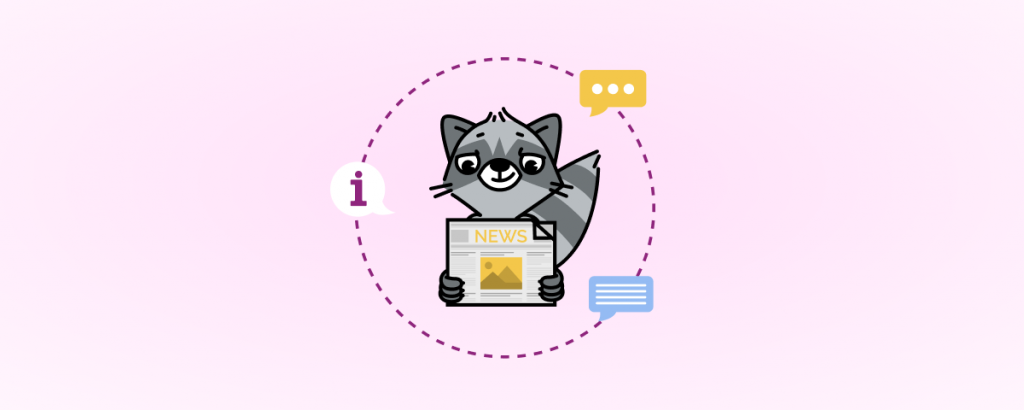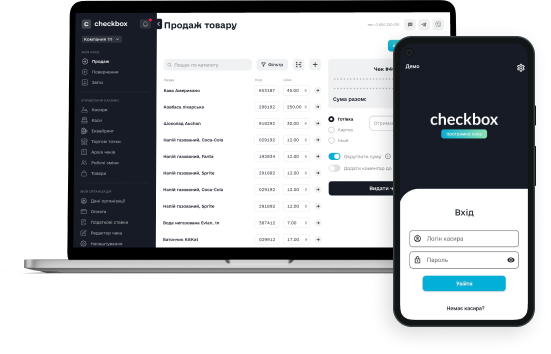Зібрали для вас новинки функціоналу Checkbox в одному зручному місці!
1. Можливість ручного додавання Tap2Phone від mono для юридичних осіб
Маєте юридичну особу та хочете перетворити ваш пристрій на термінал й приймати безготівку через Tap2Phone? Тепер це легко зробити!
- Зайдіть на вебпортал Checkbox.
- Розділ “Еквайринг” ➡️ “Додати термінал у смартфоні”.
- Опція “Термінал у смартфоні” ➡️ “Підключити”.

- Оберіть потрібну касу, а також скопіюйте і вставте значення токену з бізнес-кабінету mono за адресою web.monobank.ua

Ще більше зручностей від Checkbox для прийому безготівкових розрахунків юридичними особами!
2. Нагадування про перевірку закриття зміни на Android та iOS
Чудові новини для тих, хто користується застосунком Checkbox: тепер ви можете встановити нагадування про перевірку закриття зміни не тільки в Android, а й на iOS! Більше ніяких хвилювань про те, чи закрита вона, чи ні – система сама підкаже, коли потрібно перевірити статус зміни.
Як встановити нагадування для iOS:
- У застосунку Checkbox перейдіть в “Налаштування”.
- Виберіть “Нагадування про закриття зміни” та вкажіть час.
- Ви отримаєте сповіщення на вашому пристрої у зазначений проміжок часу.
Для Android:
- У застосунку Checkbox перейдіть в “Налаштування”.
- Увімкніть “Показувати повідомлення, коли зміна не закрита”.
- Ви отримаєте сповіщення на вашому пристрої о 23:30 за умови, що у вас вимкнута функція “Автоматично закривати касову зміну в день її відкриття”.
Дотримуйтеся касової дисципліни з удосконаленими можливостями Checkbox: менше ризиків, більше спокою!
3. Зручне сортування чеків з архіву за кількома критеріями
В “Архіві чеків” сортуєте чеки за способом оплати, а вони хаотично перемішуються за датою…
Сортуєте чеки за датою – хаотично перемішуються за способом оплати…
Знайомо?
Розриваємо замкнене коло новою функцією: тепер в “Архіві чеків” ви можете сортувати водночас і за датою, і за способом оплати. Знаходьте потрібну інформацію швидше й простіше!
4. Дані ЕПЗ в чеку: коли потрібно підключати термінал до ПРРО?
Відповідь на це запитання – у відео на YouTube-каналі Checkbox за посиланням нижче.
Також ви дізнаєтеся про:
- Можливість автоматичної передачі даних про ЕПЗ до чеку.
- Основні зміни у фіскальному чеку та нові засоби оплати.
- Переваги ПРРО Checkbox та як перейти з РРО на Checkbox і працювати з програмною касою безкоштовно – хоч 7 років!
5. Експрес-накладна на Android та iOS
Зробити фіскальний чек на мобільному пристрої та прив’язати його до накладної в Новій пошті? З Checkbox – легко!
Ми реалізували таку можливість для Android / iOS, тому тепер, коли посилка приходить і клієнт її оплачує, в Checkbox такий чек автоматично фіскалізується через смартфон або планшет. Раніше такі чеки можна було створювати лише через вебпортал.
Як скористатися даною можливістю:
- Згенерувати токен в кабінеті Нової пошти (НП).

- Укласти договір NovaPay з НП (обов’язкова умова!).
- В налаштуваннях каси додати токен НП.
 Тепер у касі з доданим токеном з’явиться кнопка “Експрес накладні”.
Тепер у касі з доданим токеном з’явиться кнопка “Експрес накладні”. - Створити накладну в кабінеті НП, обов’язково увімкнувши опцію “Контроль оплати” в розділі “Додаткові послуги”.
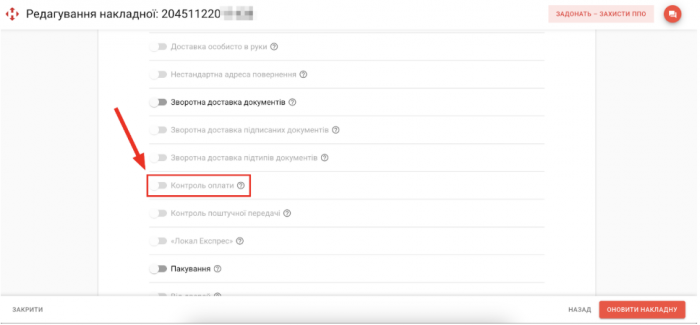
У вас бігунець буде активний і ви зможете його увімкнути.
- Відкрити зміну на вашому Android/iOS пристрої по цій касі.
- Додати товари на ту ж суму накладної, яку ви вказували на Кроці 4 – це важливо! Сума чеку має співпадати з сумою в “Контролі оплати”.
- Вибрати спосіб оплати “Експрес – накладна”.
- Ввести номер накладної.
- Додати її.
6. Додано можливість створювати та редагувати Tap2Phone для клієнтів ПУМБ
Тепер користувачі ПУМБ можуть легко перевести свій мобільний пристрій (Android/iOS) в режим терміналу: достатньо у встановленому застосунку Checkbox вказати логін (номер телефону), назву терміналу та обрати касу. Це дозволяє швидко приймати платежі без додаткового обладнання, роблячи процес оплати ще зручнішим для бізнесу.
7. Генерувати хмарний КЕП від DepositSign в кабінеті Checkbox стало ще простіше!
Раніше ми ділилися інструкцією, як створити хмарний КЕП від DepositSign прямо на порталі Checkbox. Тепер цей процес ще зручніший: пароль до ключа та кодове слово вводяться одразу при створенні касира, а також не треба вказувати пароль DepositSign в кінці шляху (перед відправленням заяви в ДПС).
Ось як тепер усе відбувається:
1️⃣ Особистий кабінет Checkbox ➜ “Касири” ➜ “Додати касира” ➜ “Створити ключ DepositSign”
2️⃣ Придумайте назву касира, логін і пароль, вкажіть номер телефону для підтвердження особи, вигадайте пароль до хмарного ключа та кодове слово
3️⃣ Створиться запит в DepositSign – підпишіть його (через ЕЦП, Дія.Підпис або SmartID)
4️⃣ Створиться запит до ДПС – підпишіть його (через ЕЦП, Дія.Підпис або SmartID)
🤗 Використовуйте Checkbox зі ще більшою зручністю!